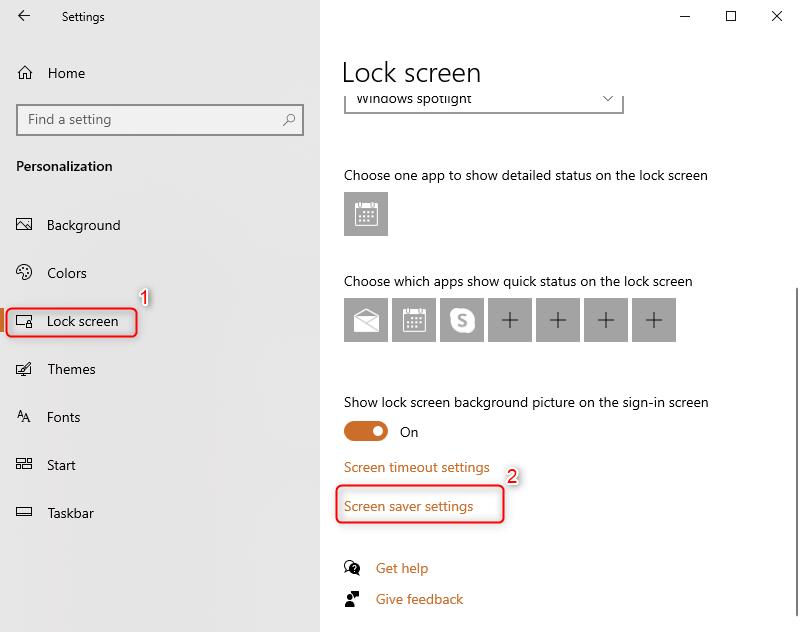Când viața devine ocupată, programa poate începe să se umple rapid. Este posibil să aveți mari intenții în timp ce introduceți fiecare eveniment în al dvs. calendar . Din păcate, pe măsură ce trece timpul, este ușor să uiți când și unde sunt anumite lucruri.

Din fericire, Outlook calendar are opțiunea perfectă pentru a vă ajuta să vă organizați timpul. Folosirea funcției de căutare în acest calendar este o modalitate ușoară de a trece prin multe întâlniri ați planificat, fie că sunt întâlniri pentru serviciu sau o petrecere pe care intenționați să o aruncați pentru șeful dvs.
Cum se folosește funcția Căutare într-un calendar
Când selectați un calendar , puteți începe să tastați cuvinte cheie în caseta de căutare . Aceasta vă va afișa o listă cu rezultatele căutării dvs. evidențiate în galben. Ceva de remarcat este că la început Outlook vă va limita la a vedea numai 30 elemente rezultate.
Puteți verifica cu ușurință partea de jos colțul stâng ecranului dvs. pentru numărul de articole. Dacă ați primit mai mult de 30 de articole, puteți derula în josul listei și faceți clic pe Mai multe de văzut ceea ce vă va oferi mai multe rezultate.
După ce găsiți elementul pe care doriți să-l vizualizați, puteți face dublu clic pentru al deschide. Dacă doriți să închideți căutarea și să reveniți la vizualizarea anterioară puteți face clic pe X buton.
Cum să restrângeți căutarea în Calendar
Poate ai prea multe dezordine, îngreunând găsirea a ceea ce căutați. Pentru a remedia acest lucru, vă poate ajuta să vă restrângeți căutare . Ar trebui să încercați să tastați mai multe fraze cheie, care vă pot face căutarea mai specifică.
Puteți include mai multe cuvinte cheie în căutare, dar asigurați-vă că le puneți între ghilimele. Ghilimelele vă ajută să faceți căutarea și mai specifică De exemplu, dacă includeți Revizuirea echipei în căutarea dvs., va găsi toate locațiile în care Team Review este scris într-un e-mail, dar excludeți toate cele care au doar Echipă sau pur și simplu au Revizuire .
Folosiți AND, SAU sau NU
Un alt mod prin care vă puteți restrânge căutarea este să includeți ȘI, SAU sau NU . Fiecare dintre aceste cuvinte are o funcție diferită. Funcțiile lor vă pot ajuta atunci când căutați în calendarul dvs. Dacă includeți ȘI între două cuvinte cheie, va găsi doar locurile în care sunt utilizate ambele cuvinte cheie.
Dacă folosiți SAU între două cuvinte cheie, va fi căutați-vă în calendar pentru locațiile care includ oricare dintre aceste cuvinte, dar nu neapărat ambele. Folosind NU între două cuvinte cheie vă permite să căutați locații în care primul cuvânt este utilizat în calendarul dvs., dar al doilea cuvânt nu este inclus.
Ceva de remarcat este că ȘI, SAU și NU trebuie să fie valorificat . Asigurați-vă că nu utilizați ghilimele atunci când le tastați.
Dacă sunteți în căutarea unei companii de software în care puteți avea încredere pentru integritatea și practicile de afaceri oneste, nu căutați mai departe de . Suntem un partener certificat Microsoft și o companie acreditată de BBB, căreia îi pasă să ofere clienților noștri o experiență fiabilă și satisfăcătoare cu privire la produsele software de care au nevoie. Vă vom fi alături înainte, în timpul și după toate vânzările.
Aceasta este software-ul nostru de 360 de grade Păstrați garanția. Deci ce mai aștepți? Sunați-ne astăzi la +1 877 315 1713 sau trimiteți un e-mail la sales@softwarekeep.com. De asemenea, ne puteți contacta prin chat live.